欢迎您访问我爱IT技术网,今天小编为你分享的电脑教程是:【win7系统中查看开机启动项的三种方法】,下面是详细的分享!
win7系统中查看开机启动项的三种方法
相信电脑作为一种常见的家电,它的功能和作用已经被大家所熟知,但对于大部分的人来说,一些细节性的技巧却往往被忽视,别看只是简简单单的几个操作步骤,对电脑的用处大着呢。那么今天小编就以win7系统举例,向大家介绍一下在win7系统中查看开机启动项的三种方法,需要的朋友快快收好哦。

方法一:利用操作系统中的启动菜单
首先我们按照以下路径打开文件目录:如果你是当前用户 ,C:/Users当前用户名
AppData/Roaming/Microsoft/WindowsStart/MenuPrograms/Startup 找到这个文件夹之后,我们就可以很方便迅速地查看当中的不恰当程序了,它的缺点是操作者需要具备一定的数码知识,如果是数码“小白”,还要上电脑数码网站参考对照系统程序来进行删除,如果在不知情的情况下不小心进行了系统启动项的删除,是会对接下来的开关机产生不小的影响哦。
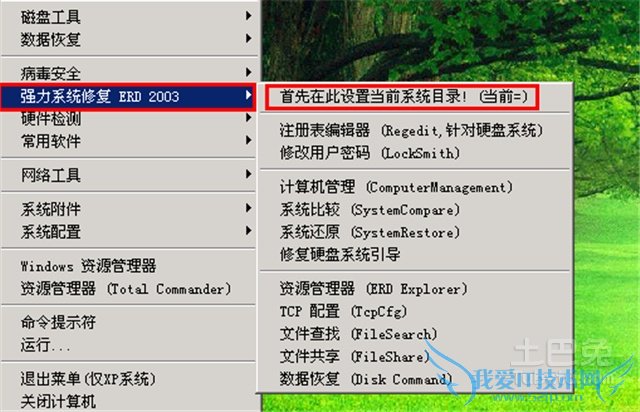
方法二:给系统配置Msconfig
事实上,win7系统中已经存在Mdconfig文件,这是Windows系统中一种专用于系统配置的实用程序,在其他系统如XP中还包含了ini等项目,而在win7中则被简化成服务和启动两项功能。通过在win7系统中配置这个启动项目,可以马上显示大部分的已经启动项,如果发现有可疑的启动程序,只需要选择下部的“禁用”选项即可禁止开机时这个程序的运行。

方法三:注册表regedit
我们都知道,在我们平时使用电脑的过程中,明明上一次关机时还好好的,下一次开机就有了诸如黑屏之类的问题,很明显,电脑是感染了病毒,而病毒和木马就经常“埋伏”在注册表的启动项中,我们可以通过注册表来查看有没有病毒和木马,这样能有效地防止病毒的侵入。具体路径如下:HKEY_CURRENT_USERS/oftware/Microsoft/Windows/Curren/tVersionRun
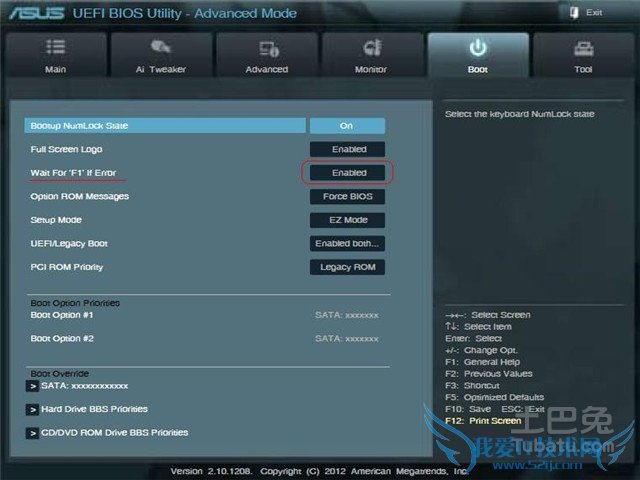
以上就是我们为大家介绍的查看开机启动项的三种方法,除此之外,大家还可以利用各类软件大师来进行开机项的快捷操作。
关于win7系统中查看开机启动项的三种方法的用户互动如下:
相关问题:怎样在win7系统里查看开机启动项?
答:方法一: “Windows键+R”-> 输入cmd -> 输入bootcfg 会显示个启动项目列表,你记下没用的那个win7的ID 然后继续输入bootcfg /Delete /ID(刚才记的那个) 方法二: 在C盘(根目录)打开“boot.ini”文件。 找到[operating systems]字段,该字段是显示... >>详细
相关问题:win7的多余启动项怎么删除
答:win7的多余启动项删除方法: 鼠标右键单击“开始→附件→命令提示符”,右击选择“以管理员身份运行”,这样,就打开了管理员身份的命令行程序。 在“命令提示符”里输入“bcdedit.exe”并回车,可以查看到现有的两个(或者多个)启动项菜单的具体内容,找... >>详细
相关问题:win7如何查看兵修改开机启动项
答:输入“msconfig”,然后直接按enter就可以了。 打开了系统配置之后默认的显示是“常规”,当然要的并不是这个选项,要选择“启动”。 在“启动”的选项里面可以看到“启动项目”,想要做的就是关闭某一软件的启动。 软件前面打钩的表示随机启动,不打钩的... >>详细
- 评论列表(网友评论仅供网友表达个人看法,并不表明本站同意其观点或证实其描述)
-
